每個瀏覽器都有支援網頁列印的功能,但是輸出的結果通常都不是太滿意,還常常不知不覺就印了好幾頁,想要的資訊卻無法完整的一次呈現。近來使用了
【Print Friendly】覺得列印更方便了,而且是以前從未體驗的列印感受,他能智慧的判斷文章的內容,自動去除非必要的部分,之後可以再進行人工的過濾,支援列印及輸出PDF的功能。
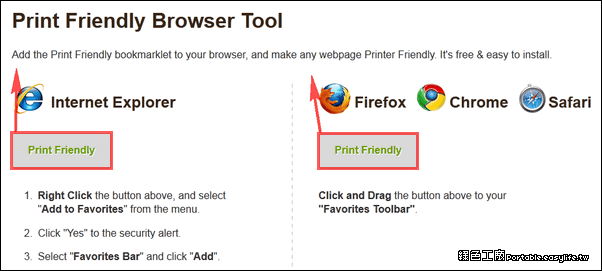 瀏覽器安裝:http://www.printfriendly.com/browser_tool
瀏覽器安裝:http://www.printfriendly.com/browser_tool支援了IE、Firefox、Chrome、Safari的瀏覽器,IE需要右鍵點選「Print Friendly」加入我的最愛,其他瀏覽器只需要將「Print Friendly」拖曳到我的最愛之中,這樣就可以使用Print Friendly的服務囉!
Chrome安裝Print Friendly:https://chrome.google.com/webstore/detail/jmplllfmgpkogegnjnkecmkdbeaeheop以Chrome為例,安裝套件過後可以在工具列看到一台印表機(本文第一張圖),若是有想要列印的資訊,按下印表機即可。
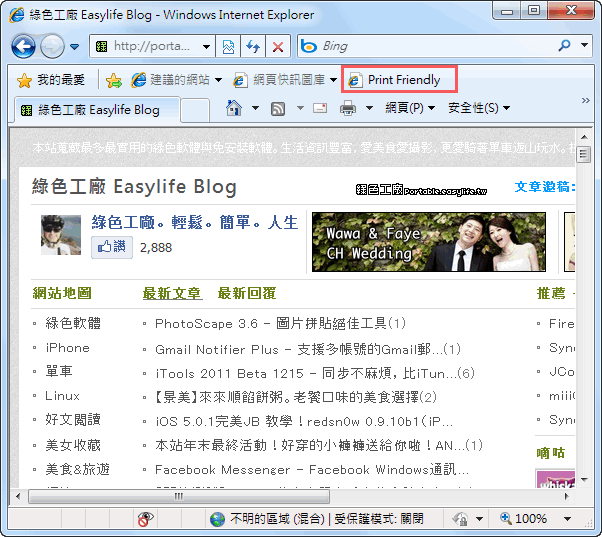
上圖以IE為例,這是採用我的最愛的方式來使用Print Friendly,需要列印時直接點選我的最愛連結即可。
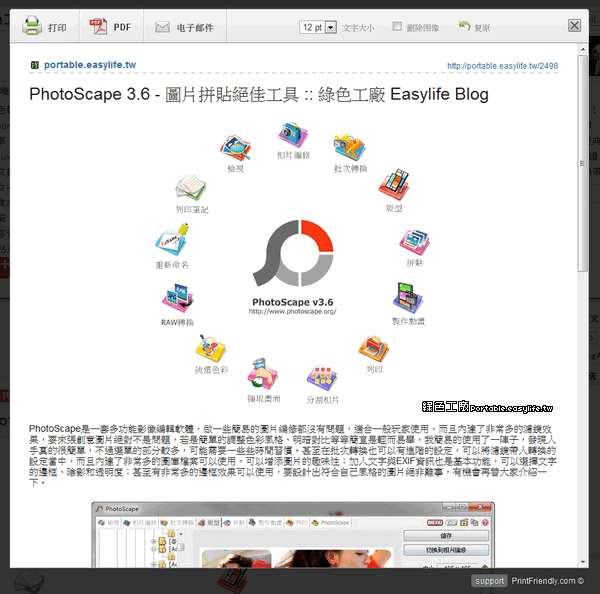
點選之後就可以看到預覽列印的樣子,發現已經過濾掉許多網頁原本就有的資訊,主要只留下該有的文章內文部分,以我綠色工廠的文章為例,去除了上方的資訊欄位、去除了廣告、去除了側欄資訊、去除了底部資訊,真的只留下了文章標題、內文與圖片,這樣的列印模式是否很棒呢?
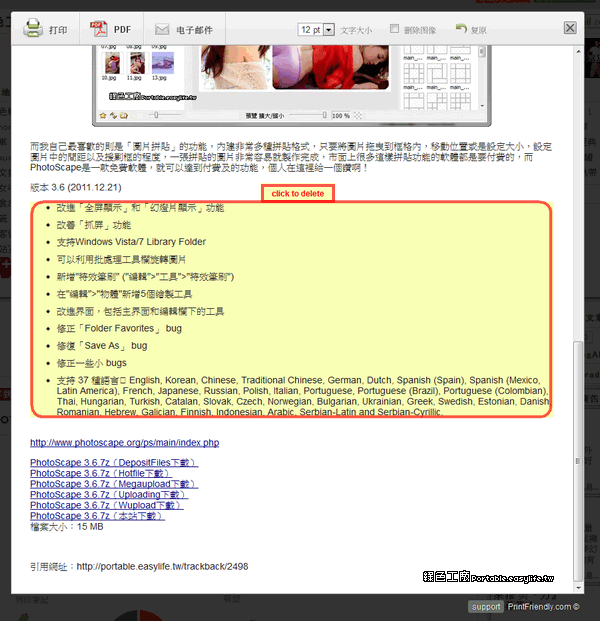
Print Friendly除了自動化的過濾內容之外,我們也可以手動過濾不需要的資訊,將滑鼠移到預覽的內文章,可以移除的部分就會以黃色來顯示,單點一下滑鼠左鍵就可以將黃色區域移除,第二層的過濾可以讓大家保留下真正想列印的資訊,我以前也從未想過列印可以如此的方便,真的是太符合列印網頁的需求。

而列印的工具列還提供了幾項功能,預覽時可以調整文字大小,並且可以將所有的圖片刪除,只留下純文字的資訊,輸出的功能除了基本的列印,還支援輸出為PDF檔案,也能將內容寄出電子郵件,的確是頗不賴的唷!Print Friendly除了提供了智慧型的列印功能,使用者若是沒安裝就沒得用了嗎?其實網站的管理者也可以結合
「Print Friendly Website Button」的使用,可以在每個頁面將上一個小小的按鈕,當訪客要列印時也方便不少唷!
http://www.printfriendly.com/
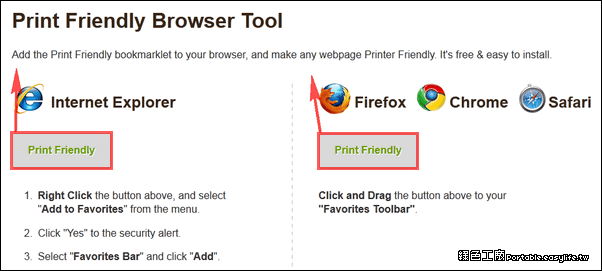 瀏覽器安裝:http://www.printfriendly.com/browser_tool支援了IE、Firefox、Chrome、Safari的瀏覽器,IE需要右鍵點選「Print Friendly」加入我的最愛,其他瀏覽器只需要將「Print Friendly」拖曳到我的最愛之中,這樣就可以使用Print Friendly的服務囉!Chrome安裝Print Friendly:https://chrome.google.com/webstore/detail/jmplllfmgpkogegnjnkecmkdbeaeheop以Chrome為例,安裝套件過後可以在工具列看到一台印表機(本文第一張圖),若是有想要列印的資訊,按下印表機即可。
瀏覽器安裝:http://www.printfriendly.com/browser_tool支援了IE、Firefox、Chrome、Safari的瀏覽器,IE需要右鍵點選「Print Friendly」加入我的最愛,其他瀏覽器只需要將「Print Friendly」拖曳到我的最愛之中,這樣就可以使用Print Friendly的服務囉!Chrome安裝Print Friendly:https://chrome.google.com/webstore/detail/jmplllfmgpkogegnjnkecmkdbeaeheop以Chrome為例,安裝套件過後可以在工具列看到一台印表機(本文第一張圖),若是有想要列印的資訊,按下印表機即可。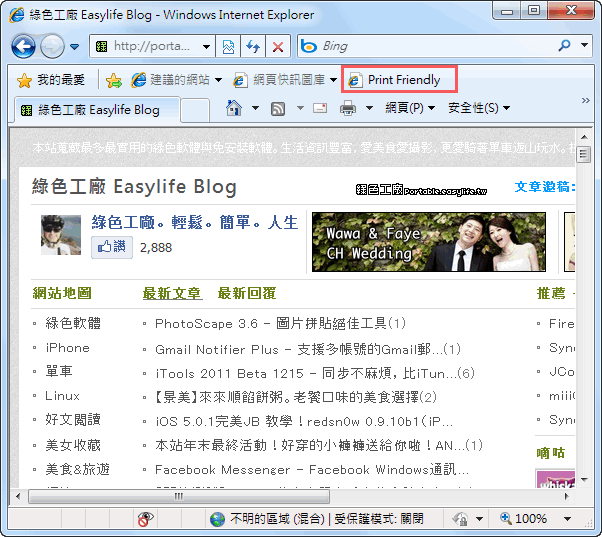 上圖以IE為例,這是採用我的最愛的方式來使用Print Friendly,需要列印時直接點選我的最愛連結即可。
上圖以IE為例,這是採用我的最愛的方式來使用Print Friendly,需要列印時直接點選我的最愛連結即可。
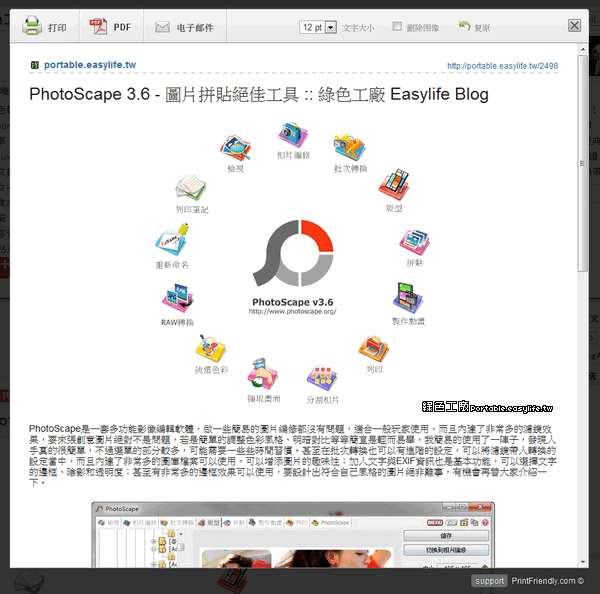 點選之後就可以看到預覽列印的樣子,發現已經過濾掉許多網頁原本就有的資訊,主要只留下該有的文章內文部分,以我綠色工廠的文章為例,去除了上方的資訊欄位、去除了廣告、去除了側欄資訊、去除了底部資訊,真的只留下了文章標題、內文與圖片,這樣的列印模式是否很棒呢?
點選之後就可以看到預覽列印的樣子,發現已經過濾掉許多網頁原本就有的資訊,主要只留下該有的文章內文部分,以我綠色工廠的文章為例,去除了上方的資訊欄位、去除了廣告、去除了側欄資訊、去除了底部資訊,真的只留下了文章標題、內文與圖片,這樣的列印模式是否很棒呢?
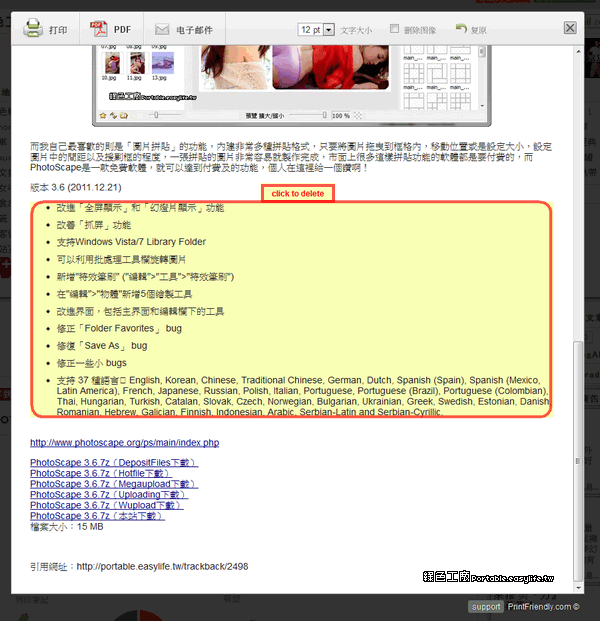 Print Friendly除了自動化的過濾內容之外,我們也可以手動過濾不需要的資訊,將滑鼠移到預覽的內文章,可以移除的部分就會以黃色來顯示,單點一下滑鼠左鍵就可以將黃色區域移除,第二層的過濾可以讓大家保留下真正想列印的資訊,我以前也從未想過列印可以如此的方便,真的是太符合列印網頁的需求。
Print Friendly除了自動化的過濾內容之外,我們也可以手動過濾不需要的資訊,將滑鼠移到預覽的內文章,可以移除的部分就會以黃色來顯示,單點一下滑鼠左鍵就可以將黃色區域移除,第二層的過濾可以讓大家保留下真正想列印的資訊,我以前也從未想過列印可以如此的方便,真的是太符合列印網頁的需求。
 而列印的工具列還提供了幾項功能,預覽時可以調整文字大小,並且可以將所有的圖片刪除,只留下純文字的資訊,輸出的功能除了基本的列印,還支援輸出為PDF檔案,也能將內容寄出電子郵件,的確是頗不賴的唷!Print Friendly除了提供了智慧型的列印功能,使用者若是沒安裝就沒得用了嗎?其實網站的管理者也可以結合「Print Friendly Website Button」的使用,可以在每個頁面將上一個小小的按鈕,當訪客要列印時也方便不少唷!http://www.printfriendly.com/
而列印的工具列還提供了幾項功能,預覽時可以調整文字大小,並且可以將所有的圖片刪除,只留下純文字的資訊,輸出的功能除了基本的列印,還支援輸出為PDF檔案,也能將內容寄出電子郵件,的確是頗不賴的唷!Print Friendly除了提供了智慧型的列印功能,使用者若是沒安裝就沒得用了嗎?其實網站的管理者也可以結合「Print Friendly Website Button」的使用,可以在每個頁面將上一個小小的按鈕,當訪客要列印時也方便不少唷!http://www.printfriendly.com/
